Tecniche utili Video Editing
Prima di editing video digitale è esplosa alla scena, è stato come l'editing
di video, come è stato tecniche creative. Ora, con facile da usare strumenti
di editing desktop basato come
Video Edit Magic , La
creatività è veramente venuto alla ribalta.
Se la vostra immaginazione è forte, si possono fare cose incredibili durante l'editing
video digitale. Questo articolo è familiarizzare con alcune tecniche di editing
utile. Aumenta la tua capacità di editing con queste tecniche e iniziare
a far fruttare il vostro video.
Se si avvia una redazione progetto da zero, è una buona idea di seguire i principi
di base per
la pianificazione e la tua
ripresa video. Cattura il più riprese, come è possibile, in modo
da avere molto da lavorare durante il processo di editing. Poi eliminare
inutili riprese; scene mettere in ordine; aggiungere effetti speciali, e aggiungere
la narrazione, i titoli e le transizioni tra i clip video. Tutto questo è
facile con Video Edit Magic del drag-and-drop, tagliare, copiare e incollare le
operazioni.
È possibile avviare la modifica, trascinando i tuoi video dal Media File
nella scheda Collezioni finestra per la traccia video sulla timeline.
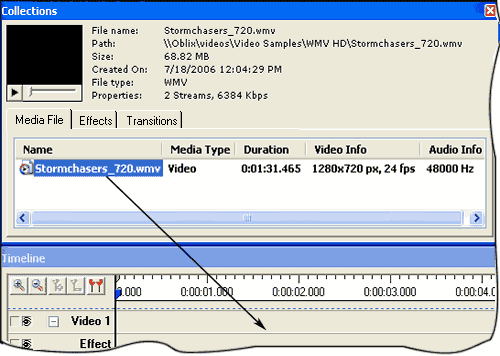
Taglio inutili filmati utilizzando il ritaglio
È possibile rimuovere i filmati con le
Tagliare operazione. Si usa
per eliminare l'inizio e la fine di un clip, conservando solo la parte centrale.
Ci sono due tipi di operazioni di ritaglio disponibili in Video Edit Magic.
a. Ritagliare l'intero contenuto della timeline.
b. Cropping fonti selezionate solo
Per saperne di più su colture, si può fare riferimento al nostro articolo sulla tecniche di editing
video per eliminare inutili .
Applicare Transizioni
Un video
Transizione definisce come
un film che si sposta da un clip all'altro. Non è mai una buona idea
per spostarsi tra le due clip video improvvisamente. Una transizione offre
allo spettatore un senso di continuità.
Ci sono molti tipi di transizioni. Il
Cross Fade si muove agevolmente tra le due clip video, senza scossoni la
guarda. L'immagine che segue mostra come uno Croce Fade transizione opere.

Aggiunta di effetti
Un
effetto produce risultati che
non possono essere raggiunti dalle normali tecniche. Mentre gli effetti speciali
sono tradizionalmente molto costosi, e il dominio di Hollywood particolari tecnici,
l'editing di video digitale con software come Video Edit Magic rende semplice
per lasciare il pubblico stordito. Uno degli effetti è la
Luminosità / Contrasto
effetto. Questo può essere usato per correggere le immagini che appaiono
troppo luminoso, scuro o opache. L'immagine qui di seguito mostra un
video di prima e dopo l'applicazione l'effetto.

Rimozione del rumore e l'aggiunta di musica o la narrazione
Per far risaltare i tuoi video, è possibile aggiungere nella narrazione la propria
voce. Questo può essere un grande aggiunta alla tua home video che contengono
un sacco di graffiante, distrae l'audio. È possibile eliminare completamente
l'audio originale, o sostituire alcune parti con il tuo racconto o un brano
musicale.
Per eliminare inutili audio:
- Selezionare la traccia audio che si desidera modificare.
- Spostare il Selezione Sliders per la parte che si desidera eliminare.
- Sulla Modifica menu, fare clic su Tagliare.
Per aggiungere la narrazione di un video, prima collegare un microfono al PC.
- Posizionare il Cercate Slider sulla timeline, in cui si desidera aggiungere
la tua narrazione.
- Sulla Strumenti menu, fare clic su Narrazione .
- Fare clic sul Inizio pulsante e inizia a parlare nel microfono.
- Fare clic su Fermare quando hai finito. Salva il file audio registrato.
Creazione di diapositive titolo
Titolo diapositive sono grandi per origini, terminazioni e crediti. Per creare
diapositive titolo che si fondono con il tema generale del video, combinare la funzione
Snap Prendere con la funzione Aggiungi testo.
Per prendere un gioco da ragazzi dal video:
- Posizionare il Cercate Slider su Timeline per il telaio che si desidera
utilizzare come un titolo diapositiva. E 'una buona idea per selezionare
una cornice con uno sfondo uniforme, in modo che le annotazioni o testo spicca.
L'immagine in Anteprima finestra sarebbe catturato come lo snap.
- Dal Strumenti menu, fare clic su Prendere Snap .
- Nel Prendere Snap finestra delle proprietà, specificare il Formato output,
Dimensioni l'immagine e l'immagine Qualità . Fare clic
su OK per salvare l'immagine per il percorso di cui al Per salvare.
Per aggiungere del testo a scatto che avete preso:
- Aggiungere il file di immagine che si era creata con il comando Prendere Snap
strumento, per la Timeline .
- Fare clic sul Effetti nella scheda Collezioni finestra.
- Fai clic destro sul Testo / Titolo effetto icona e fare clic su Aggiungi
effetto di timeline .
- Una volta che l'effetto è stato aggiunto al Timeline , Fate clic destro
su di esso e selezionare Effetto Impostazioni possibilità di lanciare la
finestra delle proprietà. È possibile inserire testo utilizzando diversi
font, sfondi, gli stili e le posizioni per ottenere il titolo effetto desiderato.
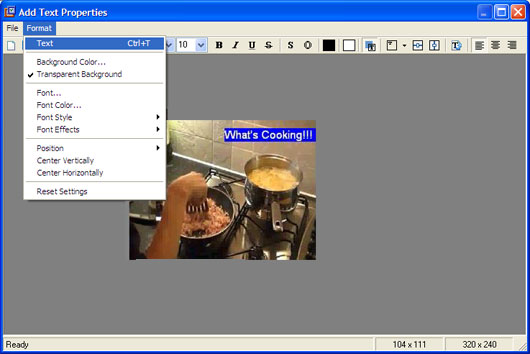
- Nel File menu del Aggiungi testo Proprietà finestra, fare clic
su Salva e chiudi .
- Spostare lo snap e la Testo / Titolo entrata in vigore all'inizio della
timeline o verso la fine di visualizzare i tuoi crediti.
Queste tecniche di editing possono cambiare il look and feel "del tuo video.
Esperimento con le tecniche descritte in questo articolo utilizzando diversi
effetti e transizioni.
Dopo aver modificato i tuoi video, è possibile prendere in considerazione le varie opzioni di distribuzione per
la condivisione di quei momenti speciali con familiari e amici.